
Web版のExcel(Excel Online)はWebブラウザ上で使えるOfficeで、誰でも無料で使える。Microsoftのアカウントを作成し、ログインした後にExcelを選択することで、Excel Onlineを使えるようになるので覚えておこう。
目次
Web版のExcel(Excel Online)があるということを知ったものの、どういうものか分からないという方もいるのではないだろうか。Web版のExcelにはデスクトップ版にはないメリットも多くある。
本記事ではWeb版のExcel(Excel Online)とは何かについて解説する。Web版のExcelのメリットや使い方についてまとめた。
Web版のExcel(Excel Online)とは?
Web版のExcel(Excel Online)とは、Webブラウザ上で使えるExcelのことであり、Microsoftのアカウントがあれば誰でも無料で使うことができる。
Web版のExcelではデスクトップ版と同じように、表の作成や数値の集計が可能だ。通常のExcelとは異なるメリットもあるため、上手く使い分けることをおすすめする。
ただし、一部の機能はWeb版では使えない点には注意が必要だ。
Web版のExcel(Excel Online)のメリット
Web版のExcel(Excel Online)のメリットは次の4つ。
- 無料で使える
- 複数人での編集が可能
- データが自動保存される
- 履歴から以前の状態に戻せる
これら4つはデスクトップ版のExcelにはないメリットである。ひとつひとつのメリットについて詳しくみていこう。
■1.無料で使える
Web版のExcelはMicrosoftのアカウントさえ作成すれば、無料で使うことが可能である。
デスクトップ版は基本的に有料である。パソコンによっては最初からOffice製品が入っている場合もあるが、その場合はパソコンがOffice製品込みの値段になっている。
■2.複数人での編集が可能
Web版のExcelは複数人で編集することが可能だ。他の人に資料を確認してもらうことも、修正してもらうことも簡単にできる。
■3.データが自動保存される
Web版のExcelは保存ボタンを押さなくても自動で保存される。間違えてブラウザのタブを閉じてしまっても、自動保存されているので安心だ。
また、Web版のExcelのデータはパソコン内ではなくクラウド上に保存される。そのため、パソコンが故障しても、サインインすればデータを取り出すことが可能である。
■4.履歴から以前の状態に戻せる
Web版のExcelは更新履歴を自動で記録してくれるのも特徴だ。更新履歴から以前の状態にいつでも戻すことができるので、手動でのバックアップが不要になる。
Web版のExcel(Excel Online)の使い方
Web版のExcel(Excel Online)の使い方について解説しよう。Web版のExcel(Excel Online)を使う手順は次のとおり。
- Microsoftアカウントを作成する
- ログインする
- Excel Onlineからファイルを新規作成する
- ファイルを編集して保存する
ひとつひとつの手順について詳しくみていこう。
■1.Microsoftアカウントを作成する
Web版のExcelを利用するには、Microsoftアカウントが必要になる。公式サイトにアクセスしたら「無料でサインアップ」をクリックしよう。この後、「アカウントがありませんか?」と表示されたら、「作成しましょう!」のリンクをクリックする。
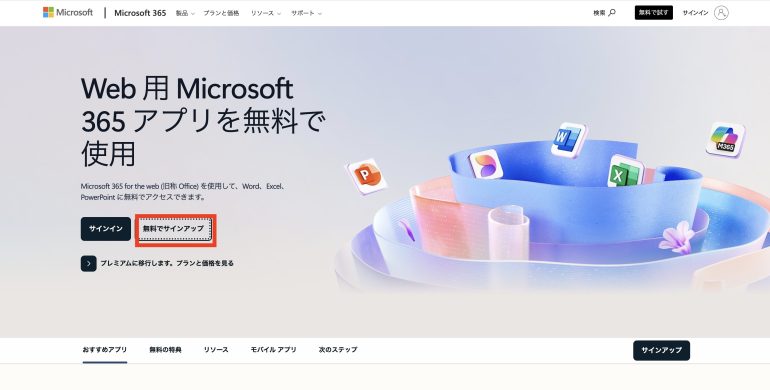
アカウントの作成という画面が表示されたら、メールアドレスを入力して、「次へ」をクリックする。

「パスワード」を入力して「次へ」をクリックする。その後、指定したアドレスに確認コードが送られる。確認コードを入力し、画像認証を行えば、アカウント登録が完了する。
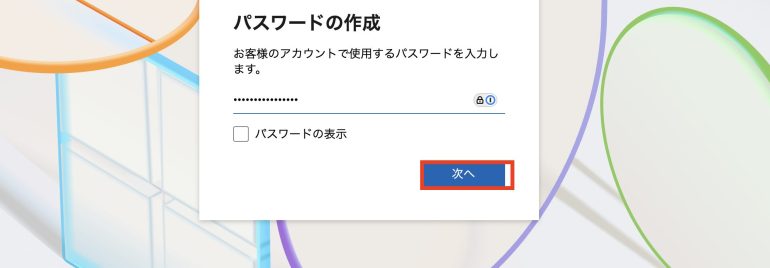
■2.ログインする
アカウントを作成したらWeb版のExcelにログインしよう。公式サイトにアクセスしたら今度は「サインイン」ボタンをクリックする。
そこからメールアドレスを入力して「次へ」をクリックする。
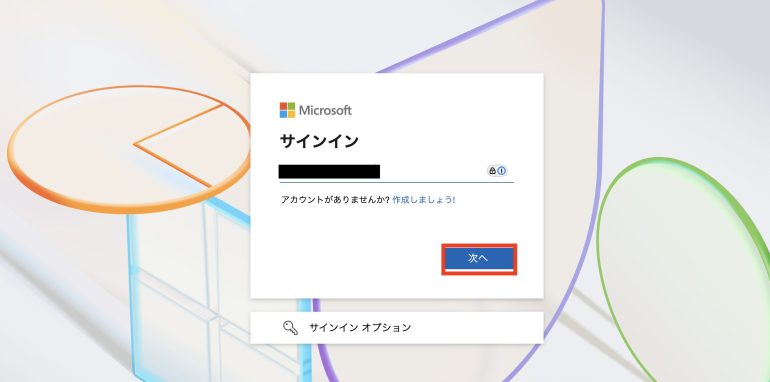
更に、パスワードを入力して「サインイン」をクリックすればログインできる。
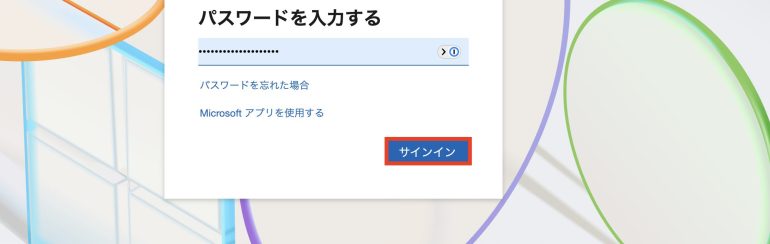
■3.Excel Onlineからファイルを新規作成する
ログインができたら、「新規作成」という項目に、WordやPowerPointなどが並んでいることが分かる。ここから、「Excel」のアイコンをクリックする。
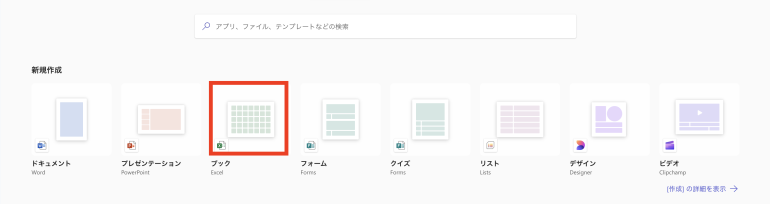
すると、Excel Onlineを開くことができる。白紙の新しいブックが表示された。
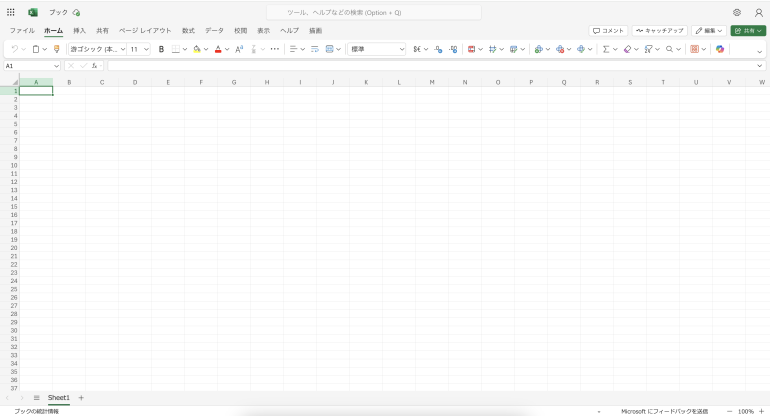
■4.ファイルを編集して保存する
ファイルを実際に編集したら、名前を付けて保存しよう。
メニューバーの「ファイル」から「名前の変更」をクリックする。
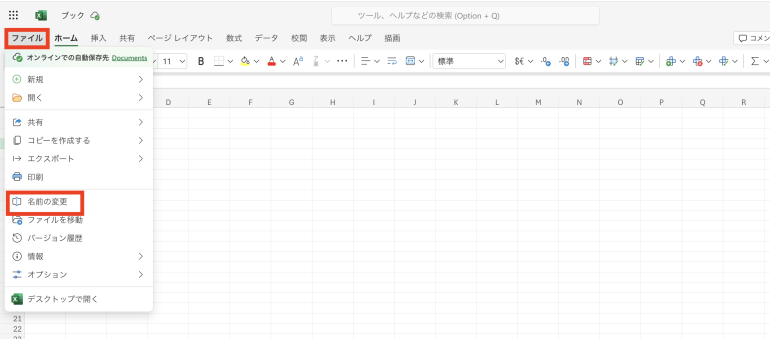
ファイル名を指定してEnterを押せば、その名前で保存ができる。
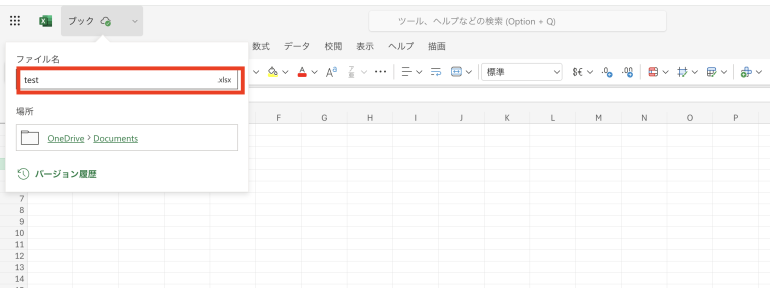
まとめ
本記事ではWeb版のExcel(Excel Online)について解説した。最後に、Web版のExcel(Excel Online)を使う手順についておさらいしよう。
- Microsoftアカウントを作成する
- 公式サイトにアクセスし「無料でサインアップ」をクリック
- メルアド・パスワードを指定してアカウント登録する
- ログインする
- 公式サイトにアクセスし「サインイン」をクリック
- メルアド・パスワードを入力してログインする
- Excel Onlineからファイルを新規作成する
- 「新規作成」の項目から「Excel」のアイコンをクリック
- ファイルを編集して保存する
- 「ファイル」⇒「名前の変更」をクリック
- ファイル名を付けてEnterを押す
Web版のExcel(Excel Online)には無料で使えることや、複数人での編集が容易なことなどメリットも多くある。デスクトップ版を使っている人も一度は使ってみよう。
構成/編集部















 DIME MAGAZINE
DIME MAGAZINE













